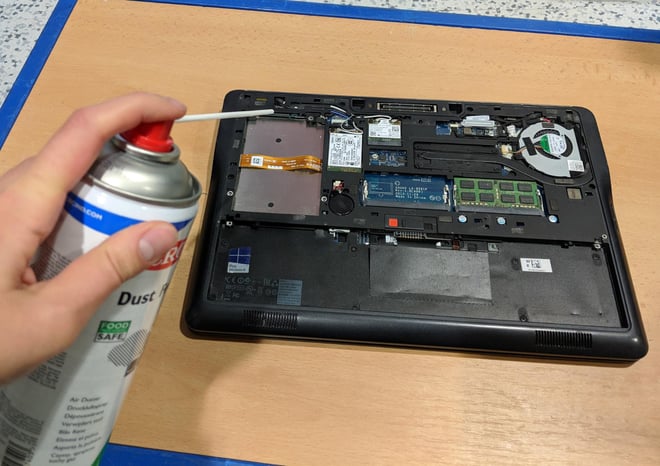Uw laptop schoonmaken
Simpel gezegd trekken pc's, zoals alle elektronische apparaten, stof aan. Stof veroorzaakt hitte en hitte gaat ten koste van de pc-prestaties. Niet vergeten: ook pc's moeten kunnen ademen.
Het is mogelijk dat u alleen geïnteresseerd bent in het schoonmaken van de buitenkant van uw computer (dat is beter dan niks, zullen we maar zeggen), maar u krijgt hier van ons ook tips voor het schoonmaken van het binnenwerk. Het is misschien aantrekkelijk om met de behuizing van de computer te beginnen, maar het is raadzaam eerst het binnenwerk onder handen te nemen.
Het binnenwerk van uw laptop schoonmaken
Voordat we het binnenste van uw laptop in duiken, zij opgemerkt dat u een echt grondige schoonmaakbeurt van het binnenwerk beter kunt overlaten aan professionals. Een verkeerde werkwijze kan er namelijk toe leiden dat onderdelen beschadigd raken. Voor wie hierdoor niet ontmoedigd raakt, volgen hier enkele basistips.
Voor het schoonmaken van het binnenwerk hebt u twee dingen nodig: 1) een spuitbus met perslucht en 2) een paar schroevendraaiers. Anders dan bij pc's wordt bij laptops (ook die van Apple) vaak gebruikgemaakt van superkleine, vijfpuntige schroefjes met bloemvormig schroefkopprofiel: pentalobeschroeven. Dat klinkt misschien een beetje geheimzinnig, maar wil alleen maar zeggen dat u daarvoor een speciale schroevendraaier nodig hebt. Die rare schroefjes leiden er trouwens toe dat veel Mac-reparatiewinkels hun werknemers elk jaar een mooie vakantiebonus kunnen meegeven. Bij andere laptops worden helemaal geen schroeven gebruikt. In plaats daarvan zijn ze uitgerust met handige hendels die u kunt indrukken om de achterkant te verwijderen. Maar omdat dit een algemene gids is en computers nogal verschillen, doet u er goed aan de specificaties van uw apparaat even op te zoeken op internet.
Zodra u de juiste schroevendraaier (zo nodig) en de bus met perslucht bij de hand hebt, kunt u aan de slag. Schakel voordat u begint met schoonmaken eerst de laptop uit en koppel deze los van het stroomnet (indien aangesloten). Als u dat niet doet, kan de hardware ernstig beschadigd raken. Verwijder vervolgens de achterkant en blaas met behulp van het meegeleverde rietje op de spuitbus voorzichtig lucht in de diverse poorten en sleuven van de laptop. Houd de ventilator met uw vinger op zijn plaats voordat u er lucht in blaast. Zo voorkomt u dat hij te snel gaat draaien en het mechanisme beschadigd raakt.
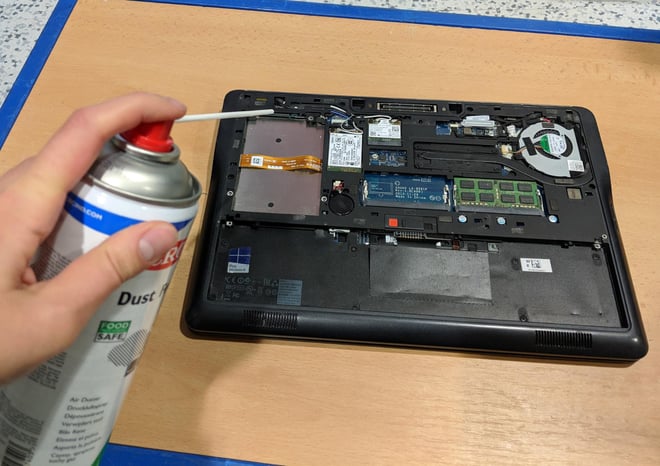
De buitenkant van uw laptop schoonmaken
Nadat u de behuizing van uw laptop hebt teruggeplaatst, kunt u de buitenkant aanpakken. Neem een zachte, niet-schurende en niet-pluizende microvezeldoek die u een beetje vochtig hebt gemaakt met water of isopropylalcohol (die verdampt snel) en wrijf voorzichtig de onder- en bovenkant (achterkant van het scherm) van de laptop schoon.
Het toetsenbord van uw laptop schoonmaken
Het binnenwerk van uw laptop mag dan misschien vol met stof zitten, maar het toetsenbord is verreweg het smerigste onderdeel van uw laptop. Wat u daarin allemaal kunt aantreffen, zullen wij u hier besparen. Wie een levendige fantasie heeft, komt zelf waarschijnlijk een heel eind.
Houd de laptop ondersteboven om de losse deeltjes te verwijderen. Schud hem daarbij een beetje heen en weer. Blaas het toetsenbord vervolgens schoon met perslucht.
Maak de microvezeldoek vochtig en wrijf het toetsenbord zachtjes schoon. U kunt ook een wattenstaafje gebruiken dat u vochtig hebt gemaakt met water of alcohol om eventuele hardnekkige stukjes vuil te verwijderen van tussen de toetsen.
Het trackpad van uw laptop schoonmaken
Ook het trackpad kunt u schoonmaken met, jawel, een vochtige microvezeldoek.
Het scherm van uw laptop schoonmaken
Ook het schoonmaken van het scherm is tamelijk eenvoudig. Verwijder eerst het stof door het scherm met een droge microvezeldoek af te nemen. Gebruik vervolgens een beeldschermreiniger. Dit is iets anders dan de schoonmaakvloeistof voor de rest van de computer. Bij dit soort sprays wordt soms een microvezeldoek meegeleverd. Controleer of de spray specifiek bedoeld is voor laptopschermen en of er geen aceton inzit. Spuit de spray ook nooit rechtstreeks op het scherm, maar in plaats daarvan op de doek, net als bij het schoonmaken van het toetsenbord. Veeg het scherm voorzichtig schoon. Als er druppels vloeistof op uw apparaat achterblijven, is de doek te vochtig. Hebt u geen speciaal schermreinigingsproduct, dan kunt u water vermengen met wat isopropylalcohol. Daar moet het ook mee lukken.
Uw desktop-pc schoonmaken
In vergelijking met een laptop kan het binnenste van uw bureaucomputer u het gevoel geven dat u bent terechtgekomen in het airconditioningsysteem uit de film Brazil . Nogmaals: als het systeem erg vuil is, kunt u het beste de hulp inroepen van een gekwalificeerde pc-fluisteraar (u kent hem wel, Dr. Everything’ll Be Alright). Maar laat u verder niet ontmoedigen: we zijn hier vandaag bijeen om het probleem stof aan te pakken.
Het binnenwerk van de computer schoonmaken
Behuizingen van bureaucomputers zijn er in allerlei soorten en maten. Voordat u de behuizing van uw computer probeert te openen, kunt u dus beter even op internet het specifieke model opzoeken.
Zodra u denkt te weten wat u moet doen, zet u de computer uit en koppelt u hem los van het stroomnet. Misschien moet u daarvoor een speciale schroevendraaier gebruiken, misschien niet. Zo ja, dan zijn de schroeven waarschijnlijk iets groter dan die bij een laptop en vierpuntig. Als u geluk hebt, is de kast voorzien van duimschroeven die u met de hand kunt losdraaien. Misschien hebt u nog meer geluk. In dat geval zit de behuizing niet vast met schroeven maar is deze voorzien van een handige hendel die u kunt indrukken om het zijpaneel te verwijderen. Weer andere behuizingen zitten helemaal anders in elkaar. Zoek het model in kwestie dus even op op internet. Als u te maken hebt met schroeven, verwijdert u alleen de schroeven aan de buitenrand van de kast om het paneel naar buiten te schuiven. Laat de andere schroeven met rust zodat u niet per ongeluk andere onderdelen aan de binnenkant losmaakt en beschadigt. Nadat u de schroeven hebt losgemaakt of de hendel hebt ingedrukt, trekt u het zijpaneel voorzichtig uit de kast.

Daarna zijn de overige hulpmiddelen die u nodig hebt om de klus te klaren hetzelfde als voor een laptop: een bus met perslucht en een microvezeldoek.
Blaas eerst het stof weg met de perslucht. Vooral de ventilatoren van de computer zullen stoffig zijn. Houd die net als bij de laptop met uw vinger op hun plek terwijl u er lucht in blaast, om te voorkomen dat de bladen te snel gaan draaien en beschadigd raken. Als de ventilatoren erg vies zijn, kan het zijn dat u ook de achterkant ervan moet schoonmaken. Daarvoor moet u ze uit de computer halen. Dit is meer iets voor gevorderden, dus het kan zijn dat u beter een professional kunt inschakelen.
Sommige computerkasten zijn daarnaast voorzien van een stoffilter. Haal het filter uit de kast en zuig het schoon met een stofzuiger op laag vermogen met een klein opzetstuk. Als ook de bodem van de kast onder het stof zit, mag u die stofzuigen. Let er daarbij goed op dat u geen andere onderdelen raakt. Zodra het meeste stof is verwijderd, blaast u nog een paar keer na met de perslucht.
De muis schoonmaken
Een externe optische of mechanische muis kunt u probleemloos schoonmaken met alcohol en een doek. Als uw muis is voorzien van een bal, verwijdert u de bal en maakt u die schoon met de doek en alcohol, en veegt u eventueel stof aan de binnenkant weg.
De monitor schoonmaken
Hierbij gaat u niet heel anders te werk dan bij een laptopscherm (zoals eerder gesproken). Maak een doek een beetje vochtig met beeldschermreiniger zonder aceton en laat het scherm maar lekker glimmen.
Het toetsenbord schoonmaken
Koppel het toetsenbord los van de computer. Haal bij een draadloos toetsenbord de batterijen eruit. Draai het toetsenbord om en schud het heen en weer. Gebruik daarna perslucht en blaas de toetsen voorzichtig schoon. Er zijn ook speciale stofzuigers voor toetsenborden, voor wie het niet kan laten.
Zo fris, zo schoon
Nadat u uw computer die lang verdiende schoonmaakbeurt hebt gegeven, voelt het misschien alsof u een nieuwe computer in handen hebt. Wilt u, nu de hardware weer tiptop in orde is, niet ook de prestaties oppoetsen? AVG TuneUp brengt uw pc weer in goede conditie door achtergebleven rommel, dubbele bestanden, en andere overbodige apps en gegevens op te ruimen. Probeer het eens uit en merk hoe veel sneller en lichter uw computer aanvoelt.